
Мазмуну:
- 1 -кадам: 1 -кадам
- 2 -кадам: Кийинки Сүйүктүү Видео Сайтыңызга Барыңыз
- 3 -кадам: Кийинки видеоңузду жүктөңүз
- 4 -кадам: Кийинки Click Tools
- 5 -кадам: 5 -кадам
- 6 -кадам: Эми дагы бир терезе ачылышы керек
- 7 -кадам: Эми сиз Убактылуу Интернет Файлдары Папкасында болушуңуз керек
- 8 -кадам: Убактылуу Интернет файлдарында Видео болгон файлды көчүрүү
- 9 -кадам: Сиз көчүргөн кокус файл азыр.flv файлына айланышы керек
- 10 -кадам: Эми сизде видеоңуз бар, кээ бир конверторлорду алуу убактысы
- 11 -кадам: Кийинки эле Сиздин Converter Сиздин Video Convert үчүн күтө тургула
- 12 -кадам: Эми кайра 7 -кадамга кайтыңыз, бул башка сайттардагы видеолор үчүн
- 13 -кадам: Эми бул файл бул жерде жана.swf файлы
- 14 -кадам: Эми сиз видеолорду кантип алууну билесиз, бул Flash оюндарын кантип алуу керек
- 15 -кадам: Эми Internet Explorerди ачыңыз
- 16 -кадам: Жарайт, видеого окшоп, сиз флеш оюнду толугу менен жүктөшүңүз керек
- 17 -кадам: Кийинки Click Tools
- 18 -кадам: Эми Интернет Жолдор кутусу калкып чыгат
- 19 -кадам: Кийинки Файлдарды Көрүүнү чыкылдатыңыз
- 20 -кадам: Эми сиз убактылуу Интернет файлдарында экениңизди издөөгө туура келиши мүмкүн
- 21 -кадам: Эми Оюңузду Убактылуу Интернет Файлдарынан Компьютериңизге Көчүрүңүз
- 22 -кадам: Эми сизге Flashтин аткарылуучу версиясы керек болушу мүмкүн
- 23 -кадам: Instructabeнин бул кадамы сизге аткарылуучу нерсеге муктаж болсоңуз гана, эгер сизде жок болсо, 24 -кадамга өтүңүз
- 24 -кадам: Куттуктайбыз
- Автор John Day [email protected].
- Public 2024-01-30 10:43.
- Акыркы өзгөртүү 2025-01-23 14:53.
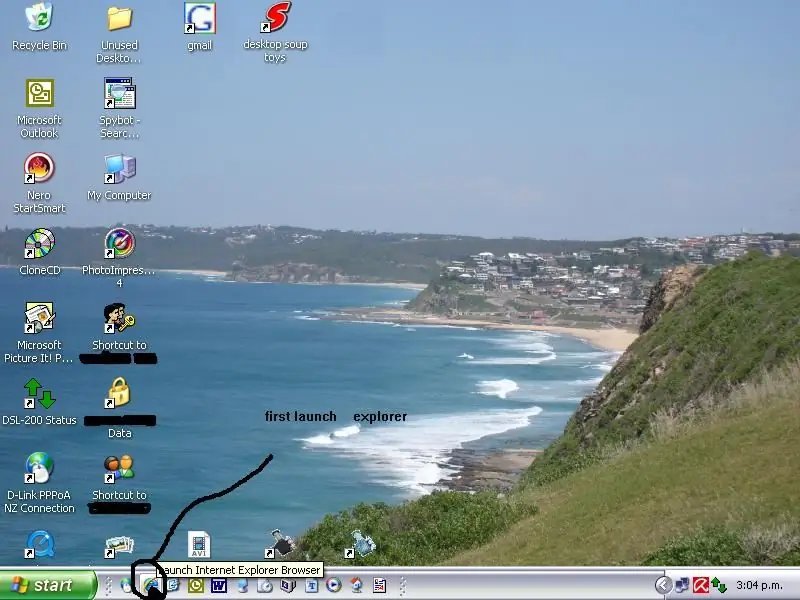
-ЭСКЕРТҮҮ- бул көрсөтмөнү колдонуу менен сиз мыйзамсыз көйгөйлөргө же көйгөйлөргө жооптуу эмесмин, бул маалыматтык максатта гана!
Бул көрсөтмөдө мен сизге Internet Explorerдеги каалаган сайттан видеолорду жана флеш оюндарын кантип алууну көрсөтөм
1 -кадам: 1 -кадам
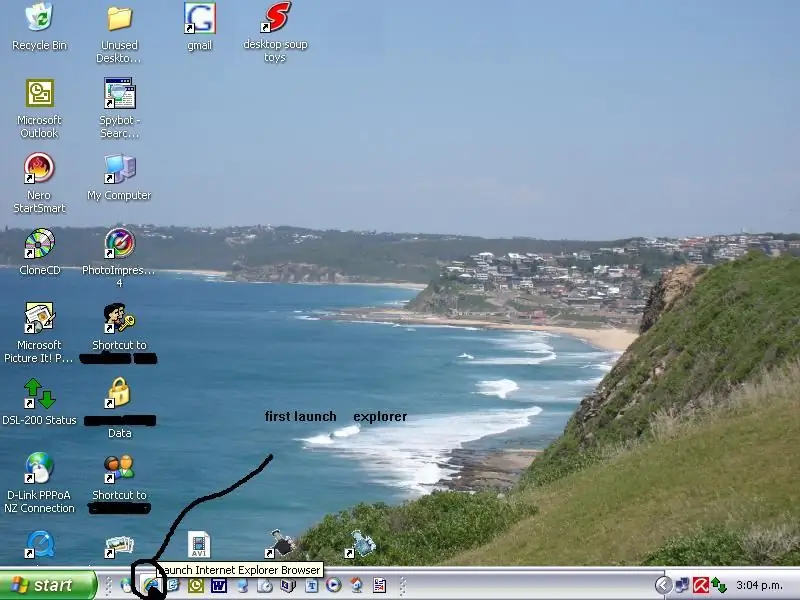
биринчи ачык интернет изилдөөчү
2 -кадам: Кийинки Сүйүктүү Видео Сайтыңызга Барыңыз

Видеолорду өчүрүү үчүн жакшы сайттар: youtube, veoh, myspacetv, metacafe ж.
3 -кадам: Кийинки видеоңузду жүктөңүз
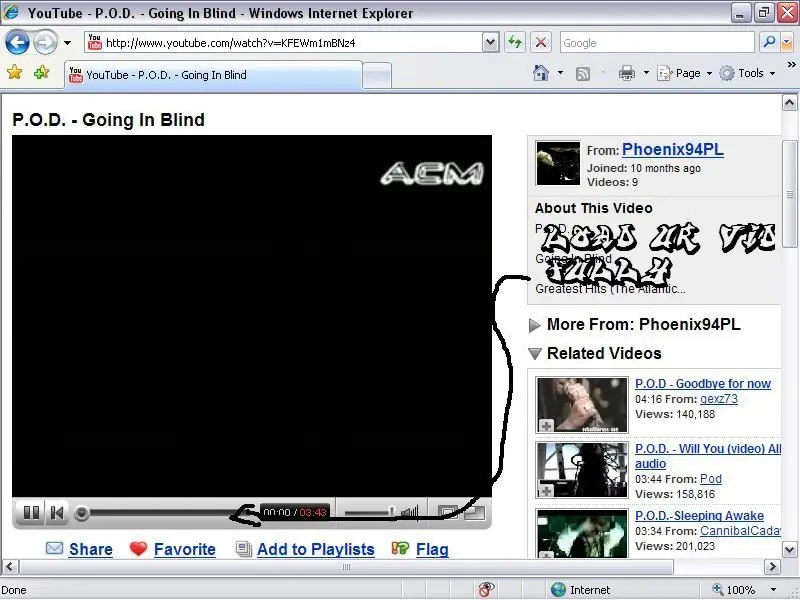
аны толугу менен жүктөгөнүңүздү текшериңиз, болбосо ала албай каласыз
4 -кадам: Кийинки Click Tools
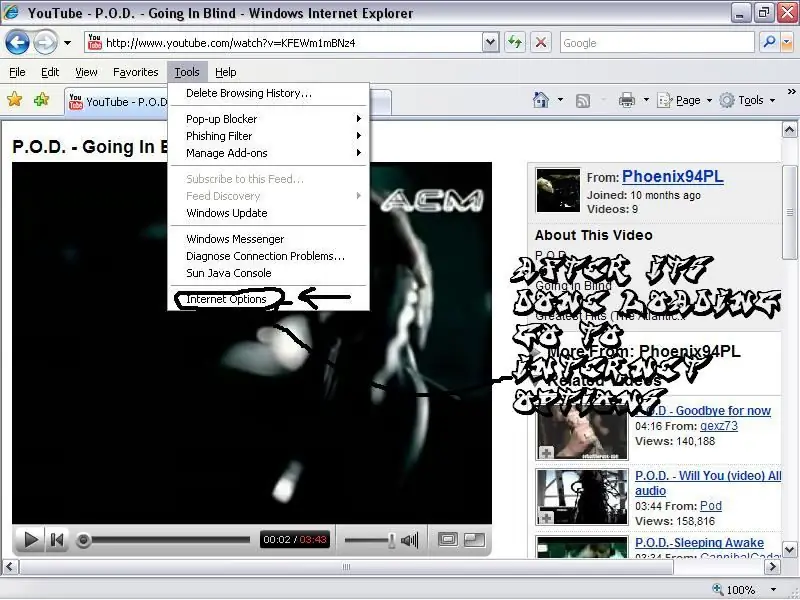
андан кийин интернет параметрлерине ылдый жылып, аны басыңыз
5 -кадам: 5 -кадам
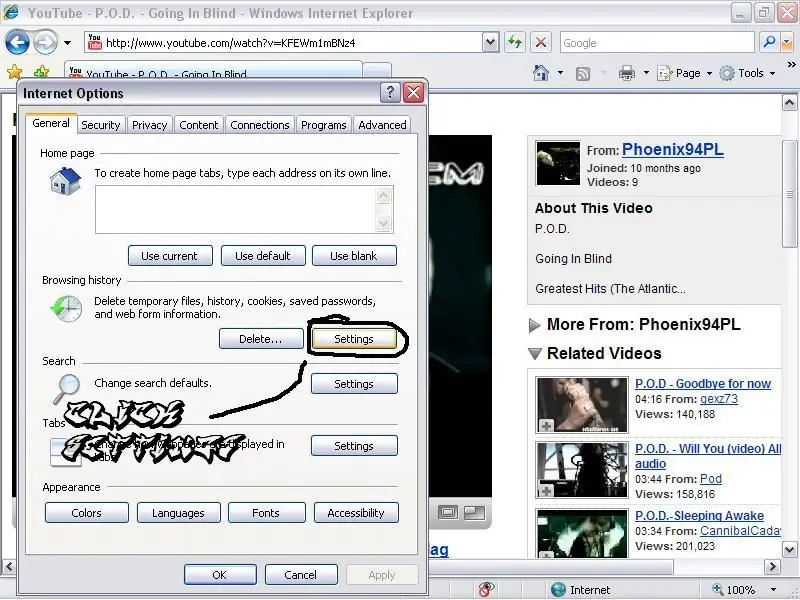
ушундай терезе ачылышы керек, серептөө таржымалынын астындагы жөндөөлөр баскычына жылып, аны басыңыз
6 -кадам: Эми дагы бир терезе ачылышы керек
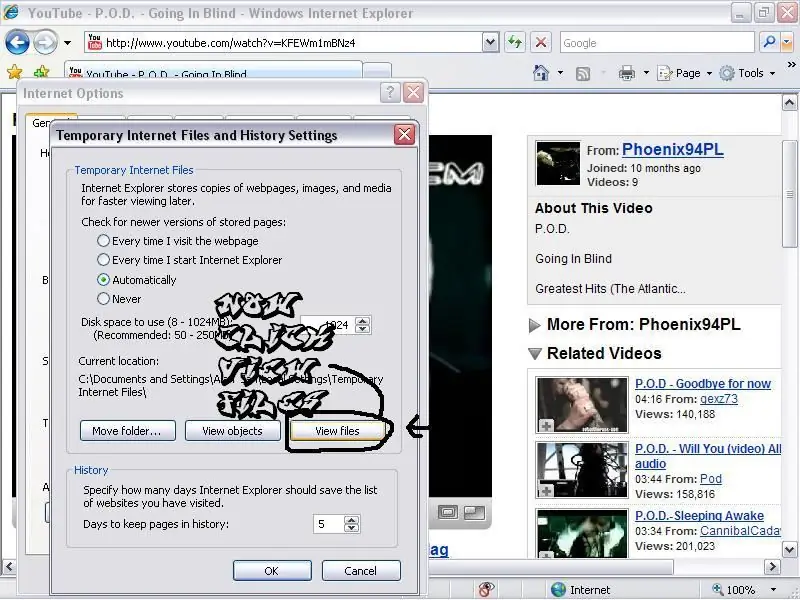
качан бул терезеде объектилерди көрүү баскычы менен файлдарды көрүү баскычын жылдырып жана чыкылдатыңыз
7 -кадам: Эми сиз Убактылуу Интернет Файлдары Папкасында болушуңуз керек
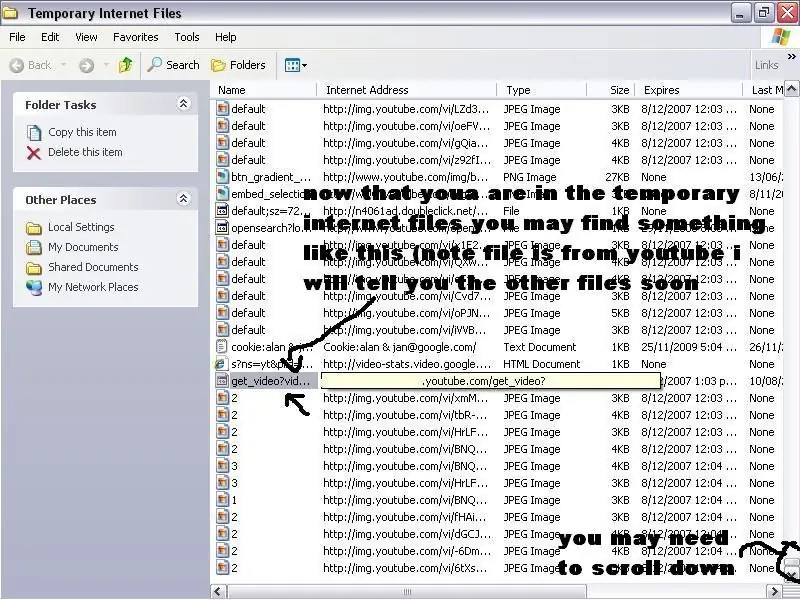
көңүл буруңуз, бул файл башка сайттардан youtube файлдарынан жүктөлгөн файл болчу, мен бир аз башкача болом, жакында сизге башка сайттардын файлдарын көрсөтөм
8 -кадам: Убактылуу Интернет файлдарында Видео болгон файлды көчүрүү
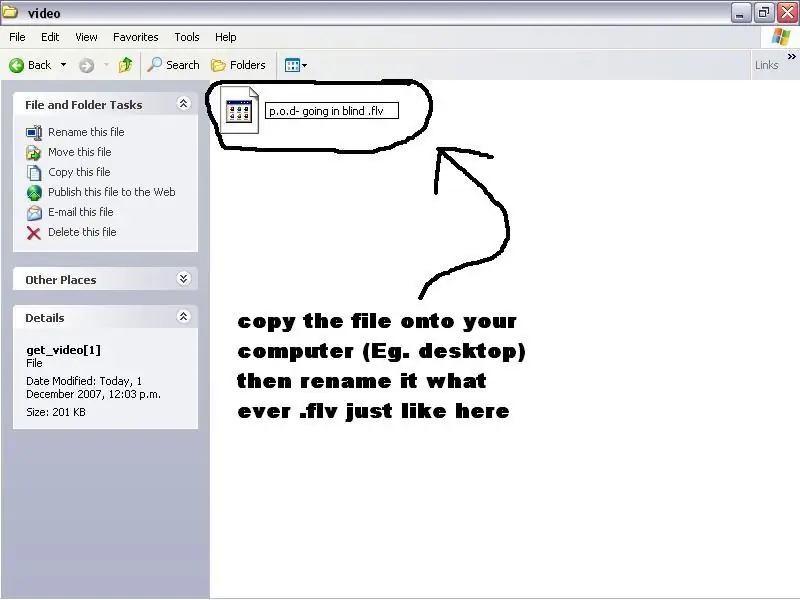
убактылуу интернет файлдарында cntrl+c аркылуу видео болгон файлды көчүрүп, cntrl+v аркылуу компьютериңиздин каалаган жерине чаптаңыз.
ал сиздин компьютериңиздин бир жерине көчүрүлгөндөн кийин, анын атын өзгөрткүңүз келсе.flv мис. random-file.flv
9 -кадам: Сиз көчүргөн кокус файл азыр.flv файлына айланышы керек
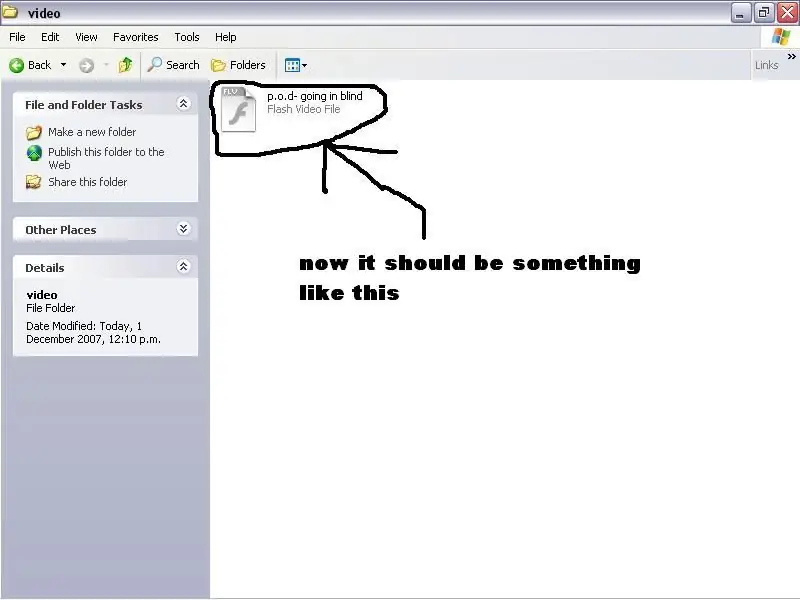
сүрөттү көрүү
10 -кадам: Эми сизде видеоңуз бар, кээ бир конверторлорду алуу убактысы
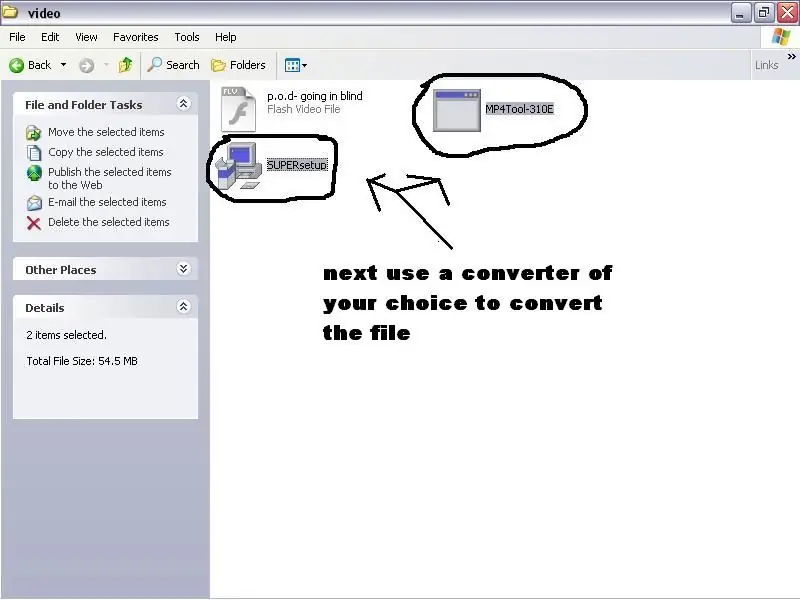
.flv файлыңызды.avi,.mp4 же тандаган видео файлга өзгөртүү үчүн сизге конвертер керек болот. эгерде сизде конвертер жок болсо, жөн гана гуглдан "flv to avi converter" же "flv to mp4 converter" издеңиз
мен жеке супер сунуштайм
11 -кадам: Кийинки эле Сиздин Converter Сиздин Video Convert үчүн күтө тургула
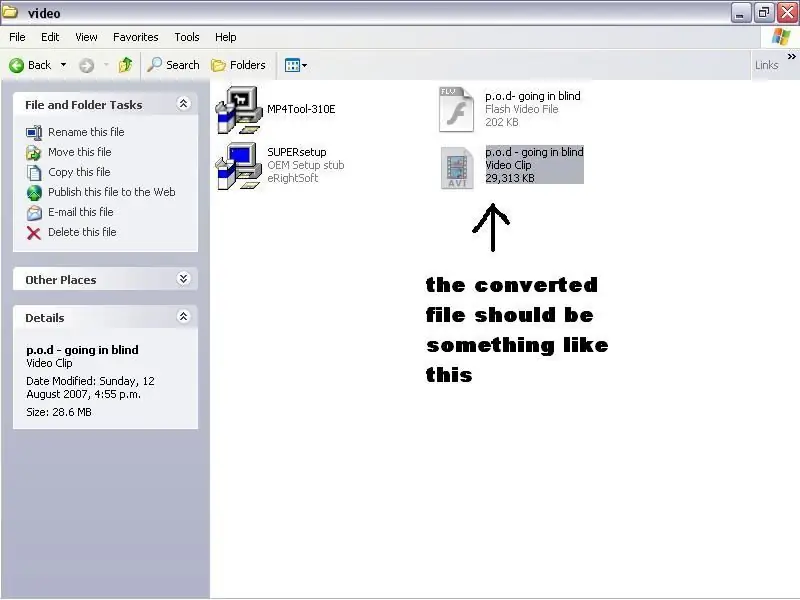
эгер видео ийгиликтүү айландырылса, азыр аны компьютериңизден көрө аласыз, ipod, mp4 ойноткучу ж.
12 -кадам: Эми кайра 7 -кадамга кайтыңыз, бул башка сайттардагы видеолор үчүн
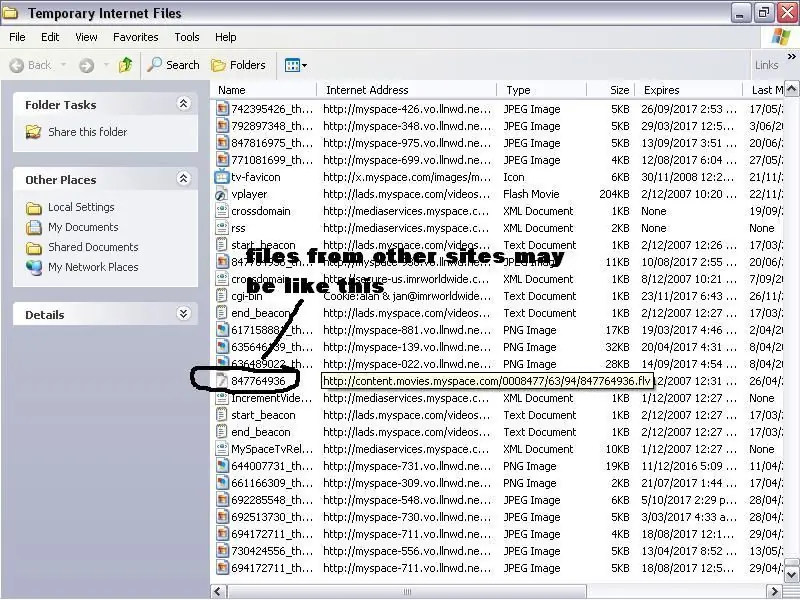
бул жерде сиз издеп жаткан файл, башка ютубдан башка видео сайттарда эмес, мисалы. видео мейкиндиктен тышкары.
Баары бир сиз издеп жаткан файл мурунтан эле.flv файлы, андыктан анын атын өзгөртүүнүн кажети жок.flv, аны компьютериңизге көчүргөнүңүздөн кийин, аны компьютериңизге көчүргөнүңүздөн кийин, аны кайра өзгөртүп бүтүрдүңүз
13 -кадам: Эми бул файл бул жерде жана.swf файлы
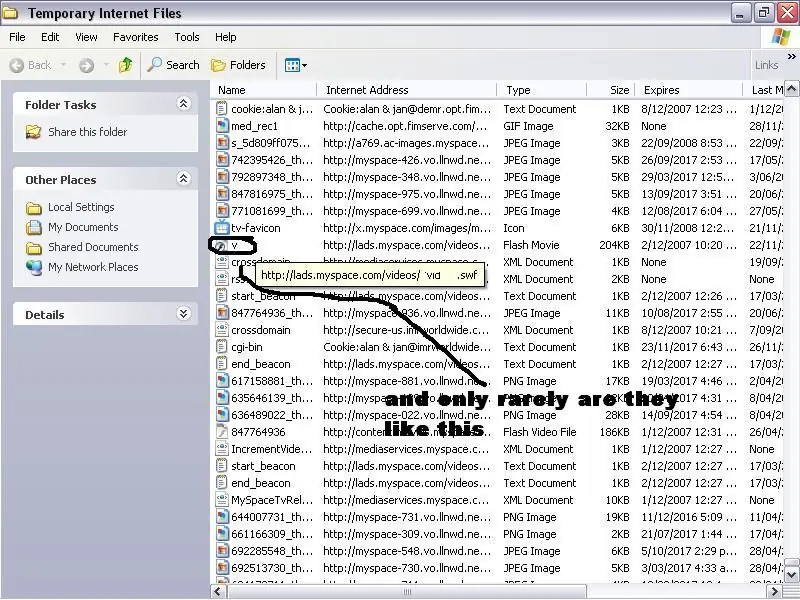
көпчүлүк конвертерлер, адатта, бул файлдарды алмаштыра алышпайт, бирок, бактыга жараша, сиз сейрек кездешүүчү файлды видео сайттан аласыз
14 -кадам: Эми сиз видеолорду кантип алууну билесиз, бул Flash оюндарын кантип алуу керек
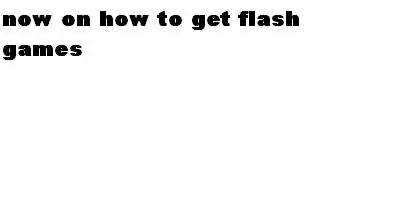
нускаманын бул бөлүгү бир нече айырмачылыктарды эске албаганда, видеолорду алуу ыкмасын колдонот
15 -кадам: Эми Internet Explorerди ачыңыз
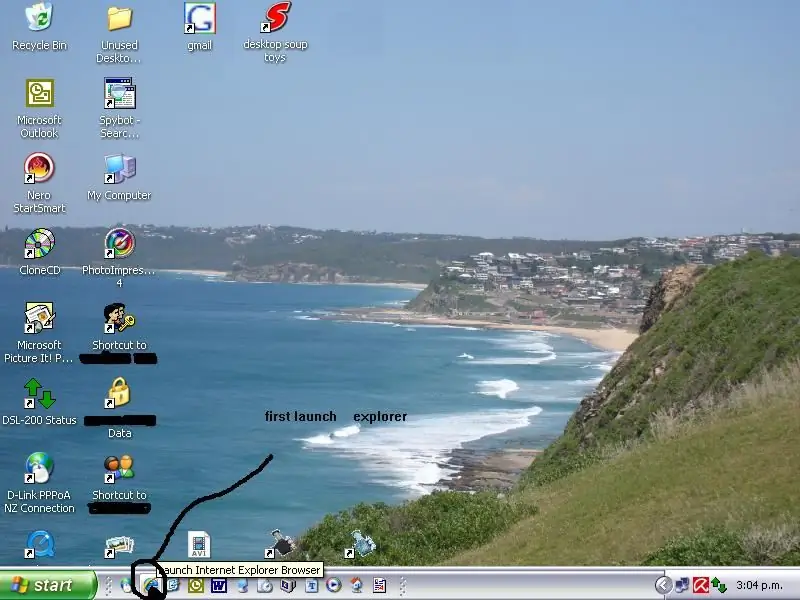
lol dejavu
16 -кадам: Жарайт, видеого окшоп, сиз флеш оюнду толугу менен жүктөшүңүз керек
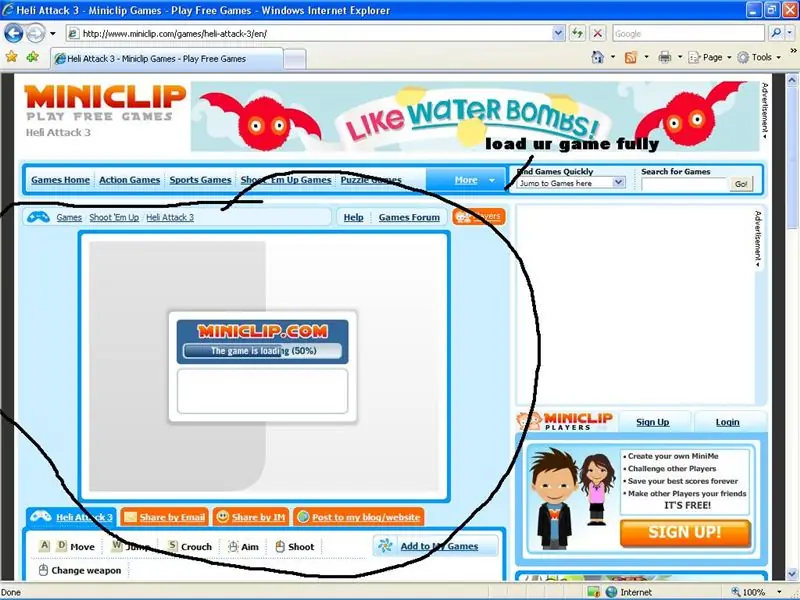
бул мен heli attacck3 жүктөп жатам
17 -кадам: Кийинки Click Tools
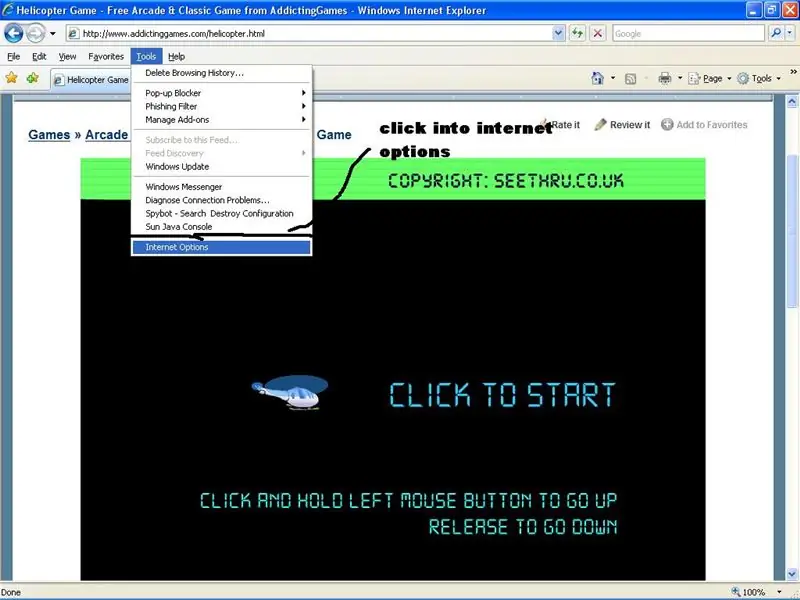
азыр ылдый жылдырып, интернет параметрлерин чыкылдатыңыз
18 -кадам: Эми Интернет Жолдор кутусу калкып чыгат
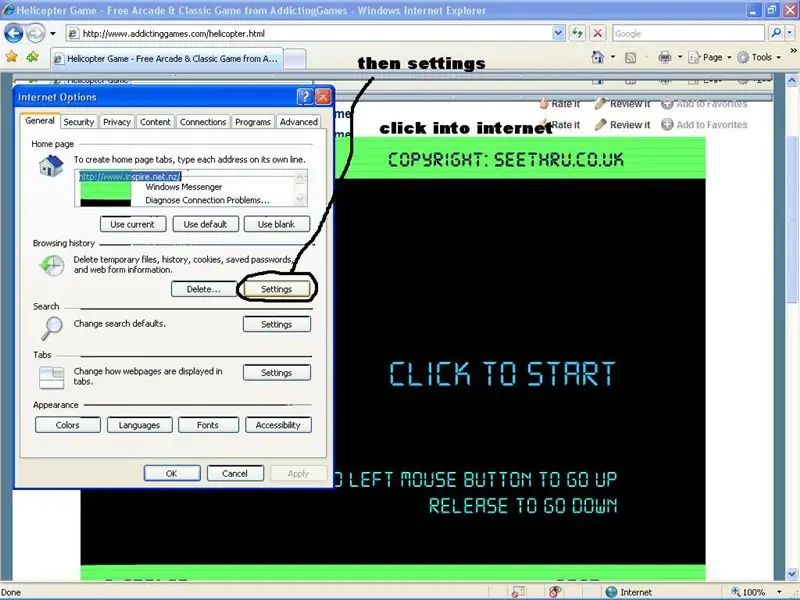
орнотууларга ылдый жылдырып, сүрөттөгүдөй чыкылдатыңыз
19 -кадам: Кийинки Файлдарды Көрүүнү чыкылдатыңыз
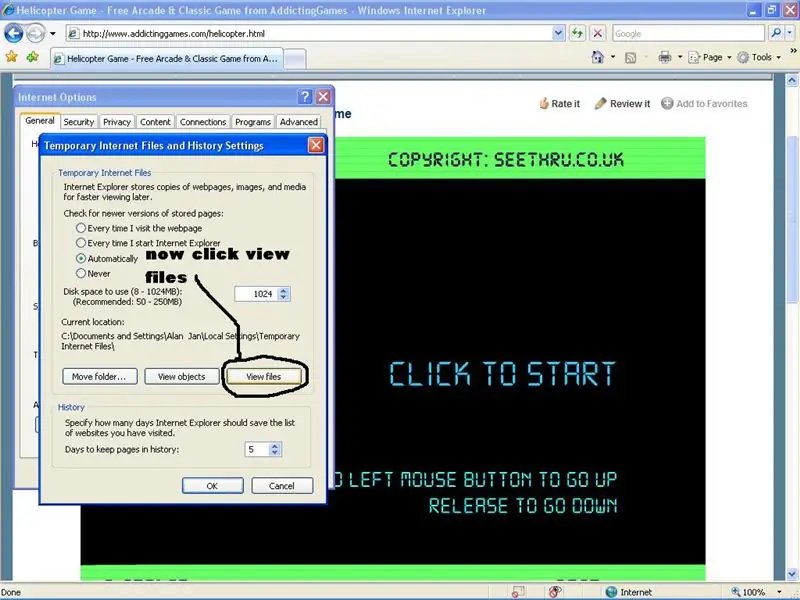
lol мен оюнду өзгөрттүм, анткени мен heli чабуулу 3 жүктөлүшүн күтө албайм
20 -кадам: Эми сиз убактылуу Интернет файлдарында экениңизди издөөгө туура келиши мүмкүн
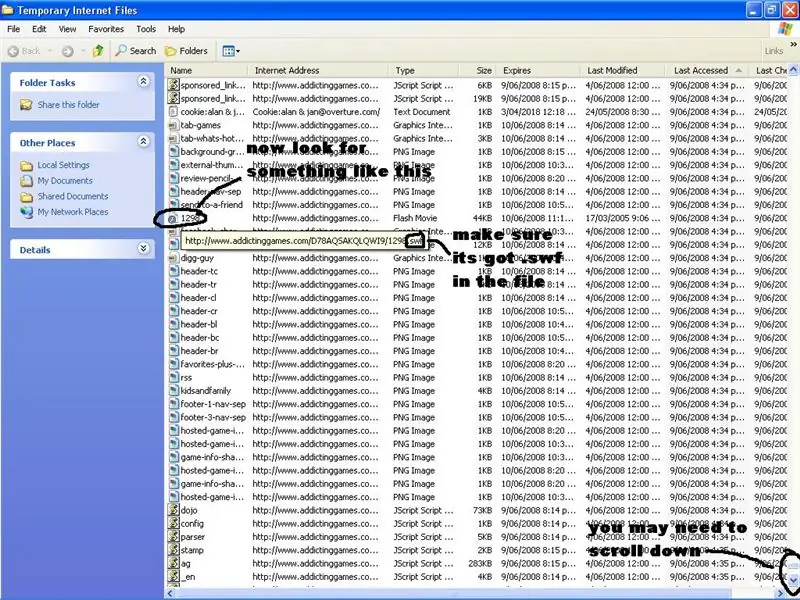
Оюнду сайтыңыздан жүктөгөн.sfw файлын издеңиз, бул сиздин сайтыңыздагы акыркы swf файлы, эгер сиз аны таба албасаңыз, анда анын аты же файлдын маалыматы бар файлды издеңиз. сүрөттө көрсөтүлгөндөй
21 -кадам: Эми Оюңузду Убактылуу Интернет Файлдарынан Компьютериңизге Көчүрүңүз
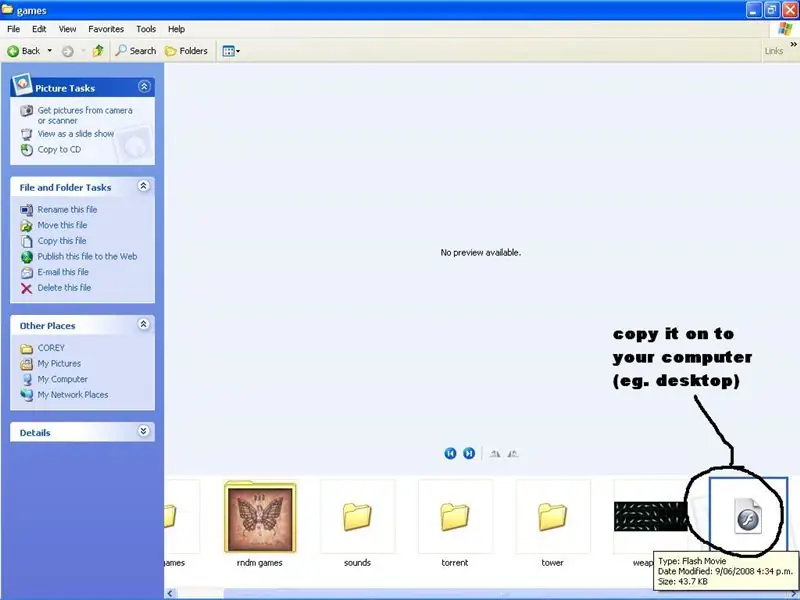
сүрөттү көрүү
22 -кадам: Эми сизге Flashтин аткарылуучу версиясы керек болушу мүмкүн
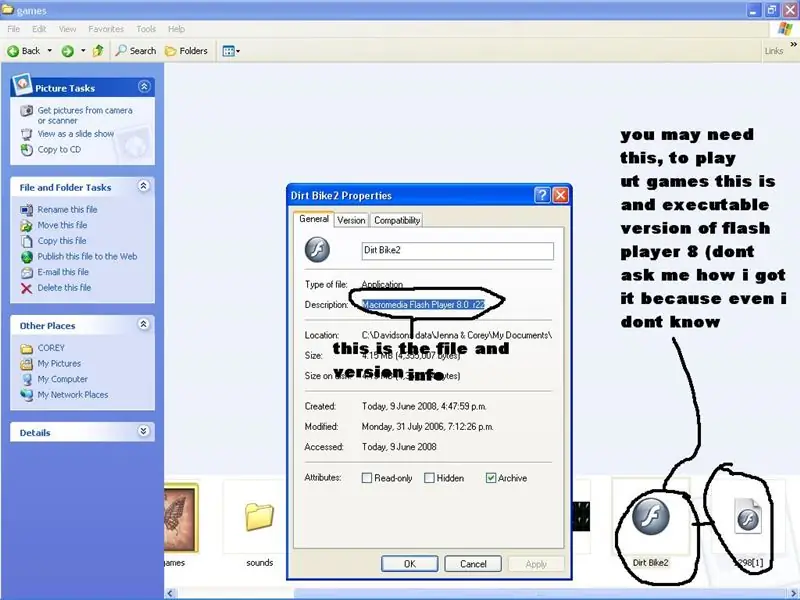
Флештин.exe версиясына муктаж экениңизди текшериңиз, оюнду эки жолу чыкылдатыңыз жана эгер ал иштебесе флеш ойноткучуңуз менен ачылаарын көрүп, сизге аткарылуучу нерсе керек болушу мүмкүн
Эскертүү: megaupload.com сайтында сиз үчүн аткарылуучу файлды жүктөшүмдү кааласаңыз, аны колдоно аласыз, мен бул инструкцияга комментарий калтырам, мен аракет кылам жана жүктөп берем, мен бул көрсөтмөгө жооп берем.
23 -кадам: Instructabeнин бул кадамы сизге аткарылуучу нерсеге муктаж болсоңуз гана, эгер сизде жок болсо, 24 -кадамга өтүңүз
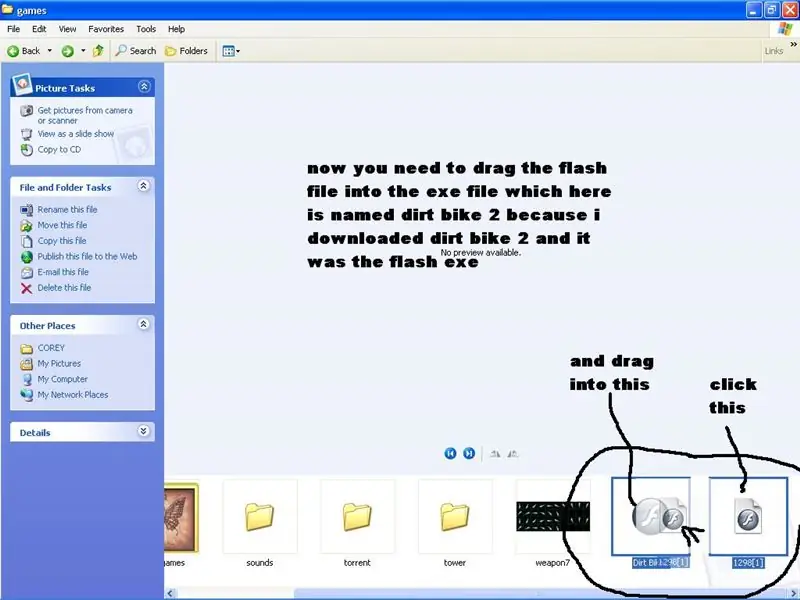
макул, аткарылуучу нерсеге ээ болгондон кийин, оюнду сүйрөңүз, ал аны ачат, ошондо сиз аны ойной аласыз
24 -кадам: Куттуктайбыз

Кечиресиз, эгерде бул эмне кылуу керек экени түшүнүксүз болсо, бул менин биринчи үйрөткүчүм, оюңуз боюнча комментарий бериңиз
Сунушталууда:
Nintendo оюндарын Ideviceде Wiimote менен бекер ойногула!: 6 кадам

Nintendo оюндарын Ideviceде Wiimote менен бекер ойногула!: Супер Nintendo оюнун алуу үчүн колдонмо дүкөнүнө бардыңыз беле, бирок ойной турган оюн таба албайсыз. Эми сиз бул Nintendo оюндарын cydiaдан snes эмулятору менен ойной аласыз. Бул эмулятор Nintendo оюндарын идеологияңызда ойнотууга мүмкүндүк берет, ал тургай
Ар кандай медиа файлды анын ар кандай форматтарына кантип айландыруу керек: 6 кадам

Кандайдыр бир медиа файлды анын ар кандай форматтарына кантип айландыруу керек: Биз колдоно турган ар кандай медиа файл алмаштыргычтары бар. Желеде, менин сүйүктүү онлайн медиа конвертерим: http://www.mediaconverter.org Бул жөнөкөй үйрөткүчтө, биз укмуштуудай универсалдуу медиа файл алмаштыргыч болгон “Формат фабрикасын” колдонобуз
Sansa оюнчуларына компьютериңизден/Ютубтан бекер видеолорду коюңуз: 4 кадам

Sansa оюнчуларына компьютериңизден/Youtubeңуздан бекер видеолорду коюңуз: Sansa видео оюнчулары 5 мүнөттөн ашык көпчүлүк видеолордо аудио артта калышат. Менин Instructable сизге Youtube видеолорун жана видеолорун өз компьютериңизге Sansa видео ойноткучуңузга коюуга жардам берет
Сиздин Sidekick Lxке кантип видеолорду кошуу оңой жана бекер: 4 кадам

Видеолорду Sidekick Lxке кантип оңой жана бекер кошсоңуз болот: sidekick lx видеолорду көрүп, музыка угуп же ойнотмо тизмелерди түзө турган кичинекей медиа ойноткучу менен коштолот. Мен сизге интернеттен каалаган видеону кантип алуу керектигин көрсөтөм жана мүнөттө аны sidekick lxке өткөрүп бериңиз. Кыймылдайлы
Видеолорду Интернеттен IPodго алуу, тез, оңой жана бекер!: 5 кадам

Видеолорду Интернеттен IPodго алуу, Тез, Оңой жана АКЫСЫЗ !: Кээде сиз YouTubeдан видео көрүп, аны iPodго салгыңыз келет. Мен түшүндүм, бирок түшүндүм, бирок мен аны интернет менен бөлүшүүнү чечтим. Бул колдонмо YouTube үчүн гана колдонулат, эгер сиз ошол эле жүктөө программасын колдонсоңуз
